Bagaimana memulihkan file dari telepon pintar yang rusak

Sudahkah Anda merusak ponsel Anda? Apakah kecelakaan tak terduga menyebabkan stropisitas luar biasa? Sebelum mengirimnya untuk memperbaiki dan kehilangan semua data yang ada di dalamnya, dimungkinkan untuk memulihkan semua foto dan memori lain yang ada di dalamnya. Selanjutnya kami akan mengajarkan Anda untuk memulihkan file dari smartphone yang rusak.
Bagaimana memulihkan file dari Android dengan bantuan komputer
Untuk memulihkan data dari ponsel cerdas Anda yang rusak, Anda dapat mengandalkan bantuan komputer Anda. Sebelum memulai, kita harus mengaktifkan USB debugging dalam konfigurasi perangkat Android, untuk memastikan bahwa smartphone akan dikenali oleh PC.
Mungkin saja terjadi bahwa meskipun smartphone terhubung ke komputer, kami tidak menemukan data yang kami cari. Jangan khawatir, ada sejumlah program yang sangat berguna untuk menyelesaikan masalah jenis ini.
Wondershare MobileGo Android adalah aplikasi PC yang sangat mudah digunakan. Anda hanya perlu mengikuti beberapa langkah kecil untuk mencapai tujuan Anda:
- Mulai program.
- Hubungkan smartphone melalui kabel USB.
- Tunggu beberapa detik …
- Setelah Anda mengenali perangkat, pilih lokasi penyimpanan data.
- Kemudian pilih file yang ingin Anda transfer.
- Tunggu transfer selesai.
Bagaimana memulihkan data dengan layar yang rusak
Jika masih terlihat tetapi layar tidak merespons
Ponsel cerdas Anda telah jatuh dan sekarang tidak mungkin digunakan? Ini adalah salah satu kasus yang paling umum: perangkat aktif, tetapi layarnya hitam dan tidak merespons ketika kita menyentuhnya. Meskipun layar rusak, kami dapat memulihkan data dan file.
Untuk terminal yang mendukung protokol USB OTG, layar dapat dikontrol berkat mouse komputer. Anda hanya perlu menghubungkan mouse, atau jauh lebih baik combo mouse dan keyboard, ke ponsel cerdas Anda menggunakan kabel atau konektor USB OTG dan kami akan memiliki pointer mouse siap klik. Dengan cara ini Anda dapat menggunakan perangkat seolah-olah itu adalah komputer.
Jika layar tidak terlihat sangat bagus atau tidak aktif
Pilihan lain adalah mengambil kendali atas ponsel cerdas Anda langsung dari PC. Ada aplikasi seperti AirDroid yang dengannya kita dapat mengendalikan perangkat tetapi kita harus menginstalnya sebelum kecelakaan terjadi.
Salah satu pendiri Cyanogen, Koushik Dutta, telah mengembangkan Vysor, yang dengannya kita dapat mengontrol ponsel cerdas kita dari komputer. Untuk ini kita harus menginstal aplikasi di terminal, yang dapat kita kirim dari Google Play, masuk dengan akun kita dari komputer. Sekarang instal plugin untuk Chrome dan driver dan Anda bisa mulai. Berikut adalah petunjuk terperinci untuk menginstal dan menggunakan Vysor.
Vysor – Kontrol Android pada PC 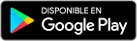
Alternatif lain adalah Droid @ Screen. Dengan itu kita memiliki kesempatan untuk melihat layar perangkat Android di komputer, seolah-olah itu adalah satu jendela lagi. Untuk menggunakannya kita perlu beberapa hal:
- Pasang Android SDK (dilengkapi dengan Android Studio).
- Di jendela perintah di Windows (jalankan> cmd) titik di mana SDK Android berada dengan: atur ANDROID_HOME = C: jalur instalasi android-sdk
- Instal driver USB untuk perangkat Android.
- Hubungkan perangkat Android melalui kabel USB ke komputer dengan USB debugging diaktifkan.
- Jalankan file JAR yang baru saja kita unduh dengan perintah: java -jar droidAtScreen-1.2.jar
Setelah beberapa detik kita akan memiliki jendela dengan layar smartphone kita.
Mencegah itu penting: buat salinan cadangan
Kami smartphones Mereka berisi serangkaian data yang sangat sensitif yang nyaman untuk dipastikan. Ada beberapa cara untuk melakukannya: menyembunyikan file yang ingin Anda lindungi, memblokir aplikasi untuk membatasi akses, menggunakan mode tamu, membuat salinan cadangan di cloud atau memasukkan kata sandi ke aplikasi.
Cara terbaik untuk mengamankan semua data yang terkandung di ponsel cerdas kami adalah dengan membuat cadangan reguler. Artinya, simpan salinan data untuk dapat memulihkannya bahkan jika Anda kehilangan perangkat Anda.
Ada beberapa aplikasi untuk membuat salinan cadangan di Google Play yang dengannya kami dapat mentransfer data dan membuat kembali di komputer kita Dalam beberapa langkah kita dapat memiliki data kita aman. Easy Backup adalah aplikasi sederhana yang memungkinkan kita menyimpan data di cloud atau di kartu SD.
Apakah Anda memiliki trik lain untuk memulihkan data dari ponsel cerdas yang rusak, dengan layarnya yang rusak atau tidak hidup?




